Uneori, când ai un apel video conferință, vrei să fii acolo în momentul de față și să nu fii nevoit să ai capul în jos să ia notițe. Ce faci dacă vrei să-ți amintești sau să faci referire la ceea ce s-a spus la o dată ulterioară? Nu vă temeți, vă vom arăta cum să înregistrați o întâlnire Zoom pentru posteritate, astfel încât să vă puteți întoarce și să o vizionați sau să o ascultați după pofta inimii!
Cum să înregistrați o întâlnire Zoom local pe desktop
Înregistrarea locală a întâlnirilor Zoom este disponibilă atât pentru conturile Zoom Basic (gratuit) și Zoom premium (Pro, Business și Enterprise). Cu toate acestea, înregistrarea locală nu este disponibilă pe dispozitivele mobile (Android sau iOS).
Rețineți că gazda (persoana care începe întâlnirea) este singura care are capacitatea de a înregistra apelul, cu excepția cazului în care gazda acordă această capacitate unui alt participant.
- Deschideți aplicația Zoom pe desktop (folosesc un Mac).
- După ce ați început sau v-ați alăturat unei întâlniri, treceți cursorul peste ecran și faceți clic pe butonul Înregistrare în partea de jos a ecranului.

- Când sunteți gata să părăsiți întâlnirea, faceți clic pe opriți înregistrarea.

- Acordați permisiunea aplicației Zoom pentru a accesa fișierele documentului de pe computer.

- Aștepta pe măsură ce Zoom convertește și descarcă fișierele pe desktop.
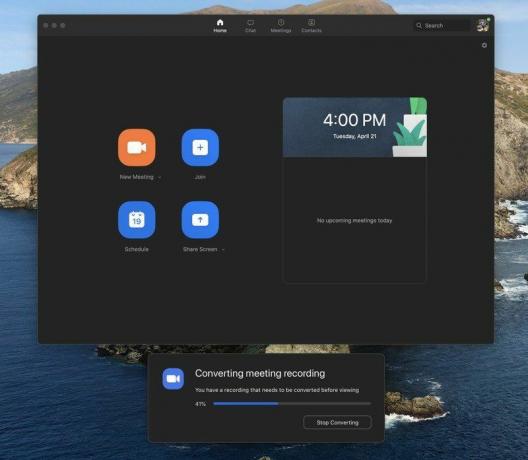
- Ar trebui să apară o fereastră cu fișierele audio și video. Faceți clic pe oricare dintre fișiere pentru a le juca sau pentru a le transfera în altă locație.

Ușor-până! Acum aveți o înregistrare permanentă a apelului dvs. Zoom pe care o puteți accesa sau partaja în orice moment.
Cum să înregistrați o întâlnire Zoom în cloud

Spre deosebire de o înregistrare locală, puteți înregistra o întâlnire Zoom în cloud, fie pe un computer, fie pe un dispozitiv mobil. Cu toate acestea, va trebui să aveți un cont premium (Pro, Business sau Enterprise) pentru a face acest lucru.
Din aplicația desktop, pașii sunt aproape aceiași ca înregistrarea locală, doar când apăsați înregistrarea vi se va prezenta opțiunea de a Înregistrați pe acest computer sau Înregistrați în cloud.
După ce înregistrarea a fost procesată, gazda va primi un e-mail de la Zoom. Gazda poate notifica apoi participanții și poate partaja accesul la înregistrarea în cloud după cum consideră de cuviință.
Dacă doriți să înregistrați o întâlnire Zoom în cloud de pe dispozitivul dvs. Android, pașii sunt următorii:
- Deschideți aplicația Zoom pe telefonul dvs. Android.
- În timp ce găzduiește întâlnirea, atingeți Mai multe în colțul din dreapta jos.
- Atinge Înregistrare.
- Când sunteți gata să opriți înregistrarea, atingeți Mai multe din nou.
- Înregistrarea va fi procesată de Zoom și va apărea în Înregistrările mele secțiunea aplicației odată ce ați terminat.
Alegerile noastre de echipamente de top
Este grozav că Zoom permite conturilor gratuite să înregistreze direct audio și video de la întâlniri desktopul computerului lor și pentru a încărca ulterior acel fișier într-un serviciu precum Dropbox, Google Drive sau chiar YouTube. Acest lucru este deosebit de frumos, deoarece mulți dintre noi au fost nevoiți să treacă la utilizarea Zoom pe măsură ce lucrăm de la distanță. Cu toate acestea, dacă doriți să aveți posibilitatea de a înregistra și stoca înregistrările întâlnirilor în cloud, atunci veți avea nevoie de unul dintre planurile premium ale Zoom.
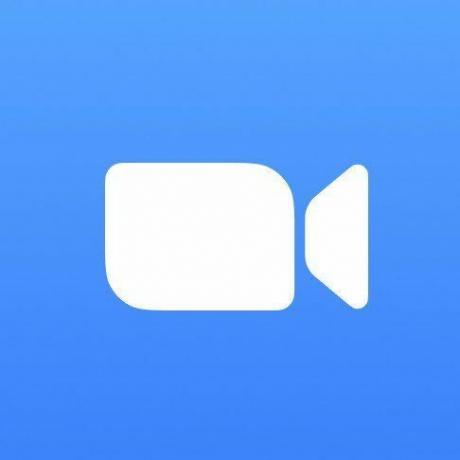
Zoom
Înregistrați oriunde, de pe orice dispozitiv
Un cont Zoom premium vă permite să înregistrați și să accesați înregistrări în cloud și pe dispozitive mobile. Se conectează la telecomunicații și alte echipamente de conferințe și are, de asemenea, pachete care permit întâlniri de până la 500 de persoane. În plus, cu un cont premium, poți înregistra întâlniri Zoom de pe telefon!
Echipament adițional
Dacă intenționați să păstrați înregistrările întâlnirilor Zoom pe dispozitivul dvs. local, atunci poate că una dintre aceste soluții de stocare locală ar fi valoroasă pentru dvs.

SanDisk Ultra Dual Drive(De la 10 USD la Amazon)
Această unitate flash USB-C funcționează cu orice computer modern și se poate conecta chiar și la telefonul Android. Este grozav pentru a descărca înregistrarea Zoom și a o partaja cu alții.

SanDisk Extreme(De la 11 USD la Amazon)
Dacă aveți norocul să aveți în continuare un laptop care are un cititor de carduri SD sau microSD, atunci vă recomandăm să luați unul dintre acestea de la SanDisk. Sunt disponibile în dimensiuni de la 32 GB până la 1 TB.

SSD portabil Samsung T5(De la 108 USD la Amazon)
Când aveți nevoie de o unitate externă super rapidă, este greu să învingeți un Samsung. Acestea sunt disponibile de la 500 GB la 2 TB.
